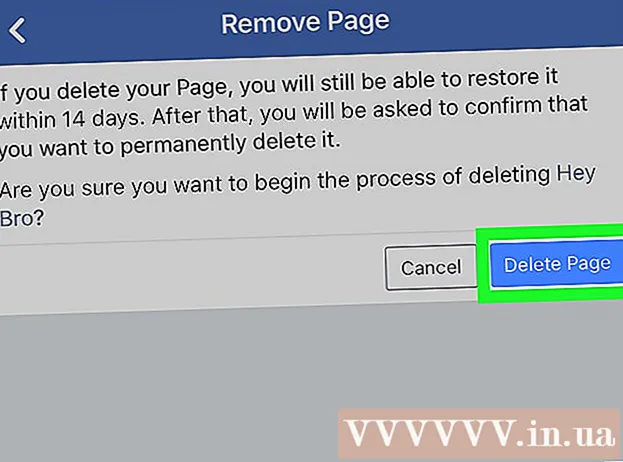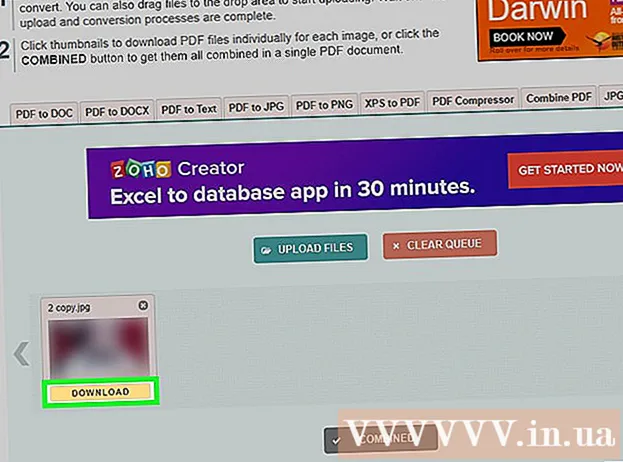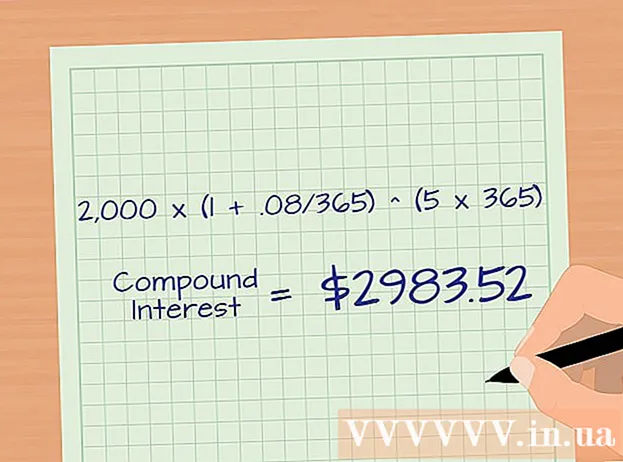ກະວີ:
Peter Berry
ວັນທີຂອງການສ້າງ:
12 ເດືອນກໍລະກົດ 2021
ວັນທີປັບປຸງ:
23 ມິຖຸນາ 2024




ໃສ່ຖາດຊິມໃສ່ໃນໂທລະສັບ. ຖາດຊິມສາມາດໃສ່ໄດ້ໃນທິດທາງດຽວເທົ່ານັ້ນ.
- ໃຫ້ແນ່ໃຈວ່າຖາດຊິມມີທັງ ໝົດ ພາຍໃນ iPhone ກ່ອນ ດຳ ເນີນການ.

ພາກທີ 2: ການແກ້ໄຂບັນຫາການເປີດໃຊ້ຊິມ
- ເຊື່ອມຕໍ່ກັບເຄືອຂ່າຍໄຮ້ສາຍ. ອີງຕາມແຜນການບໍລິການເຄືອຂ່າຍມືຖືຂອງທ່ານ, ທ່ານອາດຈະບໍ່ເຫັນຂໍ້ຄວາມເປີດໃຊ້ຈົນກວ່າທ່ານຈະເຊື່ອມຕໍ່ກັບ Wi-Fi.

ເຊື່ອມຕໍ່ iPhone ກັບ iTunes ເທິງຄອມພິວເຕີ້. ຖ້າ iPhone ບໍ່ສາມາດເປີດໃຊ້ງານຜ່ານ Wi-Fi ໄດ້, ການ ນຳ ໃຊ້ຄອມພິວເຕີທີ່ມີການເຊື່ອມຕໍ່ອິນເຕີເນັດຈະເລັ່ງຂະບວນການເປີດໃຊ້ງານ. ເພື່ອເຮັດສິ່ງນີ້, ທ່ານ:- ສຽບ iPhone ໃສ່ຄອມພິວເຕີຜ່ານສາຍສາກ USB. ຖ້າໂປຣແກຣມບໍ່ເປີດຕົວເອງ, ເປີດ iTunes.
- ລໍຖ້າ iTunes ເປີດໃຊ້ຊິມ ສຳ ລັບທ່ານ.
- ຕິດຕັ້ງ iPhone ໃໝ່. ໃນກໍລະນີທີ່ iPhone ບໍ່ຮັບຮູ້ແຜ່ນ SIM, ການຟື້ນຟູ iPhone ສາມາດເຮັດໃຫ້ຊິມກາດເປີດໃຊ້ໄດ້ໃນລະຫວ່າງການຕັ້ງຄ່າ ໃໝ່.

ໃຊ້ໂທລະສັບອື່ນເພື່ອໂທຫາຜູ້ໃຫ້ບໍລິການຂອງທ່ານ. ຖ້າໂທລະສັບຂອງທ່ານບໍ່ເປີດໃຊ້ຊິມກາດ ໃໝ່, ວິທີດຽວແມ່ນໂທຫາຜູ້ປະກອບການ (ເຊັ່ນ: Viettel, Vinaphone ຫຼື Mobiphone). ເມື່ອພວກເຂົາກວດສອບວ່າທ່ານເປັນຜູ້ຖືບັນຊີແລ້ວ, ທ່ານຈະສາມາດຮ້ອງຂໍໃຫ້ພວກເຂົາເອົາຊິມກາດ ໃໝ່; ຖ້າບັນຫາມີຄວາມສັບສົນຫຼາຍຂື້ນແລະບໍ່ສາມາດກວດພົບໄດ້ຜ່ານທາງໂທລະສັບ, ທ່ານ ຈຳ ເປັນຕ້ອງເອົາໂທລະສັບໄປທີ່ຮ້ານຂອງຜູ້ໃຫ້ບໍລິການເພື່ອກວດເບິ່ງຫຼືຕັ້ງຄ່າໃຫ້ທ່ານ. ໂຄສະນາ